
Hoy queremos dedicar un espacio al apartado de las tareas programadas de envío de Boletines ya que es el fin de todo este proceso que previamente hemos ido realizado, el envío de Boletines con determinados contenidos previamente establecidos para que los usuarios inscritos como receptores reciban en sus buzones de correo electrónico dicho boletín informativo en los tiempos establecidos y siempre respetando las políticas de envío del servidor donde nos alojamos.
Para que estos envíos se hagan de forma correcta, programada y con la cadencia que tengamos establecida para nuestro plan de Hosting debemos gestionar tareas o cron que serán los responsables de administrar el envío en los tiempo programados. No establecer un cron de envío dará como resultado en el mejor de los casos que el boletín no se envíe correctamente o se envíen solo unos pocos y en el peor de los casos que se envíen todos superando el volumen de envíos contratado y en consecuencia dando pie a que el servicio de Hosting pueda cancelarnos los envíos ya que podrían ser considerados como spam.
Una tarea cron es un sistema que automáticamente disparará el componente jNews sin ninguna intervención humana. En todas las versiones comerciales de JNews se pueden ejecutar automáticamente procesos para enviar mensajes por lotes de correos electrónicos a través de boletines programados, Auto-respondedores y Boletines Smart (para enviar automáticamente nuevos artículos creados).
Las tareas cron son muy útiles y recomendables si se tienen 3.000 suscriptores o más y hay una limitación de envíos por parte del proveedor de Hosting.
Antes de configurar una tarea cron, es necesario saber que limitaciones impone el proveedor de Hosting en función del plan de Hosting que se tenga contratado con el fin de evitar sobrepasar los límites y, posiblemente, que su sitio sea sancionado o desconectado.
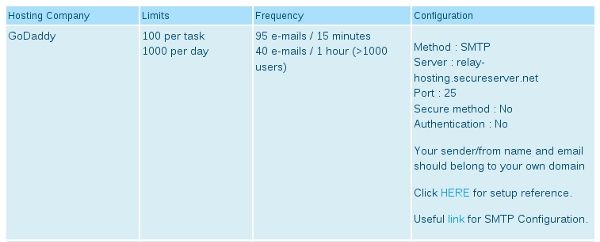
Fuente:Joobi.com
Tabla de contenidos
Cron jNews Plugin Sistema
Las últimas versiones de jNews PRO y Plus tienen un complemento de cron instalado por defecto para que una gestión más eficiente en la programación de envíos de boletines. En caso de no tener dicho plugin instalado habrá que descargarlo desde la web del autor e instalarlo, el cual está disponible para Joomla! 1.5 y 1.7.
Descargar jNews Cron Plugin desde la web del autor.
Para habilitar el plugin cron es necesario ir al Gestor de Plugins y habilitarlo para la versión de JNews 7.4.5 gratuita.
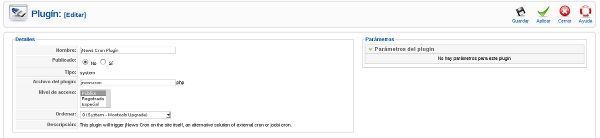
En versiones PRO y Plus esto se puede realizar desde el propio componente:
- Ir a Jnews, Configuración, pestaña Agenda, Función de ajustes automáticos de calendario de envios.
- Seleccione “Cron jNews Plugin Sistema” y el plugin de cron se habilitará automáticamente.
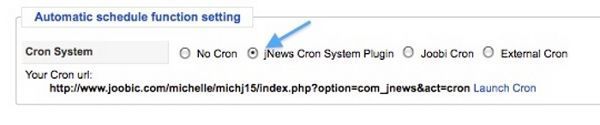
Antes de establecer la frecuencia de envios, hay que asegurarse de preguntarle al proveedor de Hosting la limitación en el envío de correos electrónicos por tarea.
- Ir a Configuración jNews, pestaña Programador, Agenda de Frecuencia.
- Establecer “Programador de frecuencia máxima” y “emails máximos por tarea” de acuerdo a las limitaciones del Hosting.
- Guardar.
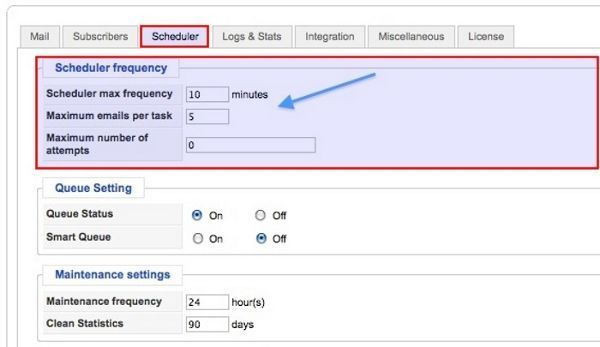
Puede configurarse una tarea de cron libre de forma fácil desde la url del proyecto de JNews http://www.joobi.co
Si no se tiene acceso a una tarea de cron en el Panel de Control del Hosting, cualquier usuario puede registrar una tarea de cron gratis en la página web del desarrollador de JNews.
Desde este sitio web se harán envíos de jNews cada 15 minutos por lo que no es necesario configurar nada en el CPanel o con JCron, ya que JoobiSoft va a hacer el trabajo en sustitución.
- Registrar y validar la cuenta en http://www.joobi.co
- Iniciar sesión.
- Hacer clic en el menú de usuario llamado: Mi Cron.
- Crear una tarea cron nueva (hacer clic en el botón Agregar).
- Configurar la tarea cron:
- Seleccionar el tipo “jNews” por lo que nuestro sistema creará automáticamente la url buena para poner en marcha el componente de jNews.
- Introducir la url del sitio web (nuestro sitio web) por ejemplo http://www.miweb.com.
- Elegir una frecuencia (para que el sitio de Joobi lance el componente jNews cada X minutos).
- Guardar la página.
Si la elección de tipo fue “jNews”, el sistema completará automáticamente la URL para lanzar el componente jNews por lo que ahora se debería ver la url http://www.miweb.com/index2.php?option=com_jnews&act=cron&Itemid=999
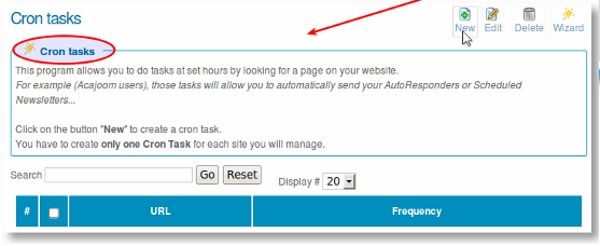
Si se tienen conocimientos para crear una tarea cron en servidor propio, a continuación, se puede configurar un cron y asegurarnos de detener la tarea de cron en nuestro servidor para evitar conflictos.
Es importante establecer contacto con la empresa de Hosting para obtener instrucciones sobre cómo configurar en el Hosting dichas tareas y la escritura correcta para la tarea cron, ya que cada alojamiento cuenta con diferentes configuraciones.
Algunos proveedores no pueden iniciar la url de la tarea cron para jNews, en ese caso, se recomienda usar el servicio gratuito de cron de Joobi comentado anteriormente.
Para enviar boletines de noticias regulares, auto respondedores y SmartNewsletters en JNews Plus y PRO, es necesario configurar una tarea cron en el servidor.
La tarea que se debe configurar es una llamada a la siguiente dirección:
No olvidar de reemplazar www.miweb.com por la URL de su web.
La tarea cron activará su sitio cada X minutos para enviar automáticamente sus boletines de noticias regulares, auto respondedores o SmartNewsletters. Es importante leer cómo configurar el planificador de procesos, si no está ya configurado.
Tarea de cron libre en su propio servidor
Los más populares paneles de control son CPanel, Plesk y Interworx.
- Acceder a Cpanel.
- Avanzados
- Tareas programadas
- Introducir la dirección de correo electrónico en la ficha “correo electrónico Cron”, si se desea recibir un email cada vez que se ejecuta la tarea.
- Clic en Actualizar correo electrónico.
- A continuación, establecer la frecuencia deseada del cron en “Agregar tarea Cron Nueva”.
- Añadir el comando cron curl “http://www.miweb.com/index2.php?option=com_jnews&act=cron” en el campo de comandos.
- Clic en Agregar nueva tarea cron.
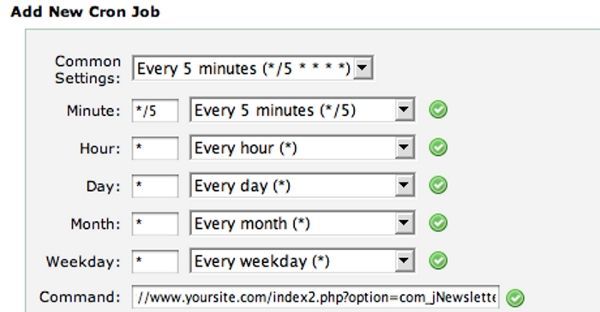
Algunos ejemplos de cron:
Ejecuta la tarea cron cada 15 minutos:
Ejecuta la tarea cron cada 15 minutos durante los días hábiles:
Ejecuta la tarea cron el primer día de cada mes:
- Registrarse como usuario en DirectAdmin.
- Seleccionar las Funciones Avanzadas Cronjobs.
- Si se desea programar un envío cada 10 minutos definir de la siguiente manera:
- Minuto: */10
- Hora: *
- Día del mes: *
- Mes: *
- Día de la semana: *
Las comillas son importantes alrededor de la URL, de lo contrario todo se verá perfecto pero el correo no se enviará.
Creación de una tarea programada:
- Abrir el Programador de Tareas.
- Ir a Inicio, Programas, Accesorios, Herramientas del sistema, Tareas programadas.
- Hacer doble clic en Agregar tarea Programada.
- Aparecerá el Asistente para Tarea Programada. Hacer clic en Siguiente.
- Seleccionar el programa a ejecutar. Elegir un navegador de la lista (por ejemplo, Internet Explorer o Mozilla Firefox). Hacer clic en Siguiente.
- Dar a la tarea un nombre, tal como “Cron jNews” y elegir la frecuencia con la que realizar la tarea (por ejemplo, diaria). Hacer clic en Siguiente.
- Elegir una fecha específica y las opciones de tiempo (este paso puede variar, dependiendo de la opción seleccionada en el paso anterior). Al finalizar, hacer clic en Siguiente.
- Introducir la contraseña si es necesario. Cambiar el nombre de usuario si es necesario (por ejemplo, si se desea que la tarea se ejecute bajo un usuario con menos privilegios por razones de seguridad). Hacer clic en Siguiente.
- En la última página, seleccionar la casilla de verificación “Abrir Propiedades Avanzadas” para esta tarea. Hacer clic en Finalizar.
Configuración de la tarea:
- Ir a la página de configuración de la tarea.
- En el cuadro Ejecutar, a continuación del texto que hay ahora (por ejemplo, C:Archivos de programaInternet Exploreriexplore.exe), introducir un espacio y escribir la dirección de la página cron.php de su sitio web.
- Para establecer una frecuencia mayor que la diaria (por ejemplo, cada hora), hacer clic en la pestaña “Programación”, hacer clic en “Opciones Avanzadas”. Aquí se pueden establecer opciones como “Repetir la tarea”, cada 1 hora durante 23 horas.
- Hacer clic en Aceptar cuando haya terminado.
- Cambiar la hora de inicio de la tarea a un minuto de la hora actual. Esto permitirá poner a prueba la tarea y asegurarse de que está ejecutándose.
- Cuando todos los ajustes se han configurado a su gusto, hacer clic en “Aplicar y Aceptar” (nota: es posible que le pida la contraseña).
La importancia de programar los envíos estriba no solo en asegurarse de que el envío será correcto, sino que lo haremos dentro de los límites establecidos por el servidor en función del Plan de Hosting contratado y sin violar estos límites de envío que podrían dar como resultado el bloqueo de la cuenta en función del proveedor donde nos alojemos.
Otros artículos sobre JNews publicados en el Blog:
Gestión de Boletines en Joomla! con jNews.
Comparativa de las versiones de JNews, gestor de Boletines de Joomla!.
Crear plantillas para envío de boletines con jNews.
¿Te ha resultado útil este artículo?

Miembro del equipo de soporte técnico de Webempresa.
Coordinador de contenidos en el Blog y en Youtube.
Soporte técnico en CiberProtector. Teacher en Webempresa University










